Удаление аккаунта Instagram | Справочный центр Instagram
Если вы удалите свой аккаунт, то ваш профиль, все фото, видео, комментарии, отметки «Нравится» и подписчики также будут безвозвратно удалены. Если вы просто хотите сделать перерыв, то можете временно деактивировать свой аккаунт.
Из соображений безопасности мы не можем удалить аккаунт за вас. Чтобы отправить запрос на удаление аккаунта, войдите в него. Если вы забыли свой пароль или имя пользователя, ознакомьтесь с советами по входу в аккаунт.
Прежде чем удалить аккаунт Instagram, войдите в него и скачайте копию своей информации, например фото и публикации. Удалив аккаунт, вы потеряете доступ к инструменту «Скачивание данных» в Instagram.
Чтобы отправить запрос на безвозвратное удаление аккаунта с помощью приложения Instagram:
Перейдите на страницу Удалить аккаунт. Если вы ещё не вошли в Instagram с компьютера, сделайте это.
Выберите вариант из раскрывающегося меню в разделе Почему вы хотите удалить профиль [имя аккаунта]? и повторно введите свой пароль. Вы сможете окончательно удалить аккаунт только после того, как выберете причину и введете свой пароль.
Вы сможете окончательно удалить аккаунт только после того, как выберете причину и введете свой пароль.
Нажмите Удалить аккаунт [имя пользователя].
Чтобы удалить другой аккаунт:
Нажмите на имя пользователя в правом верхнем углу страницы Удалить аккаунт.
Нажмите значок рядом с пунктом Редактировать профиль и выберите Выйти.
Войдите в аккаунт, который хотите удалить, и следуйте инструкциям выше.
Чтобы навсегда удалить аккаунт с помощью Центра аккаунтов:
Нажмите значок в верхней части экрана.
Нажмите Центр аккаунтов, а затем — Личная информация.
Нажмите Управление аккаунтом, а затем — Деактивация или удаление.
Выберите нужный аккаунт.
Нажмите Удалить аккаунт, а затем — Продолжить.
Примечание. Деактивация аккаунта в Центре аккаунтов может быть вам недоступна.
Удалив свой аккаунт, вы сможете снова зарегистрироваться с тем же именем пользователя или использовать его в другом аккаунте, при условии, что другой человек в Instagram не сделает этого раньше.
Примечание. Если ваш аккаунт был удален за нарушение Руководства сообщества, вы не сможете снова зарегистрироваться с тем же именем пользователя.
Спустя 30 дней после отправки запроса аккаунт и вся связанная с ним информация будут навсегда удалены. Вы не сможете восстановить эти сведения. В течение этого срока в их отношении будут действовать Условия использования Instagram и Политика конфиденциальности. Пользователи Instagram не будут видеть этот контент.
Удаление вашего контента может занять до 90 дней с момента начала процесса удаления. По истечении этого срока копия вашего контента может храниться в резервном хранилище, которое мы используем для восстановления данных, утерянных в случае стихийного бедствия, ошибки ПО и т. д. Мы также можем хранить вашу информацию для решения юридических вопросов, на случай нарушения условий использования или для целей, направленных на то, чтобы предотвратить нанесение вреда. Подробная информация об этом доступна в Политике конфиденциальности.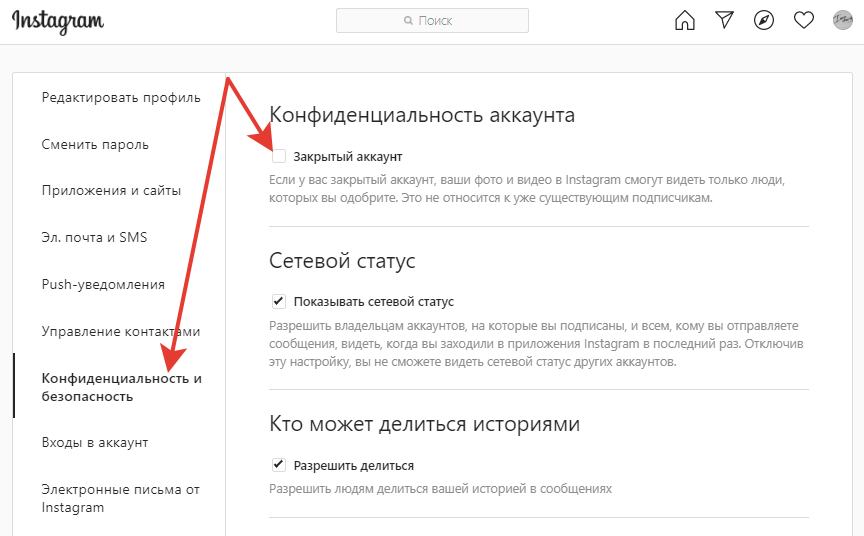
Как выйти из аккаунта инстаграм на компьютере с профиля
В Instagram можно делиться фотографиями и видео, записывать блог и короткие ролики, вести сессии в прямом эфире и, конечно же, общаться с другими людьми со всего света. Главное достоинство заключается в том, что даже самое плохое фото можно превратить в произведение искусства, используя специальные фильтры из широкого ассортимента. Но делу время, а потехе час. В статье расскажем, как выйти из Инстаграм на компьютере и рассмотрим все доступные способы.
Выход из Инстаграм на ПК
Instagram изначально выпускалась на мобильных устройствах с операционной системой IOS на технике известного бренда Apple. Сейчас приложение можно использовать на любой платформе – Андроид или Windows, на смартфоне и персональном компьютере, а также в онлайн-версии, используя браузер.
Утилита находится в открытом доступе для всех желающих, а простой интерфейс не даст запутаться в установке и регистрации нового профиля в сервисе. После успешной авторизации нового пользователя возникает вопрос о защищенности персональных сведений. В данном случае используется пароль, который обязательно нужно ввести при входе в систему. Необходимо знать, как отключиться из утилиты или веб-версии Инстаграм, чтобы после вас никто не смог воспользоваться учетной записью, особенно если выполняли авторизацию на чужом компьютере.
После успешной авторизации нового пользователя возникает вопрос о защищенности персональных сведений. В данном случае используется пароль, который обязательно нужно ввести при входе в систему. Необходимо знать, как отключиться из утилиты или веб-версии Инстаграм, чтобы после вас никто не смог воспользоваться учетной записью, особенно если выполняли авторизацию на чужом компьютере.
Разберем, как выйти из веб-версии Instagram, из приложения для Windows, из бизнес-профилей и из эмулятора Андроид на ПК, даже если персональные данные аккаунта сохранены в системе.
Из веб-версии
Чтобы зарегистрироваться и пользоваться Инстаграм на персональном компьютере необязательно скачивать программу и устанавливать ее. Можете авторизоваться в веб-версии сервиса, используя любой браузер на ПК. Данный вид применения ничем не отличается от приложения и имеет стандартный интерфейс и функциональные возможности.
Чтобы покинуть учетную запись, достаточно выполнить следующие действия:
- Оказавшись в основном меню в новостной ленте, найдите вкладку личного кабинета.
 Она изображается в виде силуэта человека.
Она изображается в виде силуэта человека. - После этого переместитесь на персональную страницу. Рядом с названием профиля найдите кнопку в виде шестеренки и нажмите ее.
- На дисплее появится всплывающее окно, где нужно нажать соответствующую кнопку.
- Готово, после этого переместитесь на стартовый экран авторизации.
Из приложения для Windows
Пользователи персонального компьютера с операционной системой Windows 8 или более новой версии могут загружать с официального интернет-магазина программы, в том числе и Instagram. На Windows ниже 8 сборки утилита является недоступной. Следуйте инструкции:
- В основном меню рабочего пространства найдите кнопку перехода в личный кабинет пользователя. Она расположена на нижней панели управления.
- Оказавшись здесь, кликните на шестеренку, расположенную с правой стороны, рядом с кнопкой редактирования профиля.
- После этого на экране откроется меню настроек, в самом низу расположена кнопка.
 Нажав на нее, окажетесь в окне авторизации.
Нажав на нее, окажетесь в окне авторизации.
С помощью эмулятора Android
Что же делать пользователям, у которых на персональном компьютере установлена устаревшая версия программного обеспечения Windows 7 или ниже? Чтобы пользоваться Инстаграм, достаточно воспользоваться специальными приложениями эмуляторами Андроид. Такие утилиты позволяют устанавливать и пользоваться на ПК приложениями для мобильных устройств. Вам потребуется:
- Запустить эмулятор Андроид на своем компьютере и открыть приложение Инстаграм.
- В главном окне утилиты найти вкладку персональной страницы, расположенную на нижнем углу экрана.
- На личной странице справа кликните на кнопку в виде трех точек (черточек).
- На экране отобразится меню настройки учетной записи.
- В самом низу есть кнопка выхода из аккаунта.
- После нажатия произойдет отключение и появится страница приветствия и авторизации.
Важно знать. Если что-то не получается, то можете обратиться к профессионалам в службе технической поддержки.
Для этого нажмите соответствующую кнопку в настройках учетной записи.
При сохраненных данных
Часто, просто выйти из Instagram на компьютере бывает недостаточно, чтобы ограничить доступ к нему посторонних лиц. Ведь, при авторизации система предложит сохранить персональные сведения аккаунта – пароль и имя пользователя. Все это необходимо для облегчения очередного входа, при переходе на страницу социальной сети или в приложении, не потребуется каждый раз заново вводить защитный ключ. Это может принести вред, ведь при помощи сохраненных данных вашим профилем могут воспользоваться злоумышленники и посторонние люди.
Что делать, если вышли из аккаунта, но пароль и логин сохранились? На мобильных устройствах, при выходе из учетной записи система сама предлагает удалить сохраненные сведения, а в веб-версии придется выполнить следующие действия:
- Все пароли сохраняются автоматически в браузере, поэтому необходимо перейти в настройки этой программы.
- Найдите вкладку истории просмотров, очистите кэш и сохраненные пароли.

В разных браузерах расположение элементов может отличаться. Например, в Yandex реализована специальная вкладка сохраненных паролей. Здесь можете выбрать нужный сайт и стереть защитный ключ.
Как выйти из бизнес-профиля
Бизнес-профиль в Instagram позволяет расширить возможности сервиса и подключить монетизацию для ведения коммерческой деятельности в социальной сети. Процедура аннулирования в данном случае ничем не отличается от стандартного профиля. Для этого достаточно перейти на личную страницу и открыть раздел настроек. В самом низу кликните на кнопку отключения из системы.
Как выйти насовсем
Если больше не хотите пользоваться социальной сетью Инстаграм, то можно навсегда удалить личную страницу.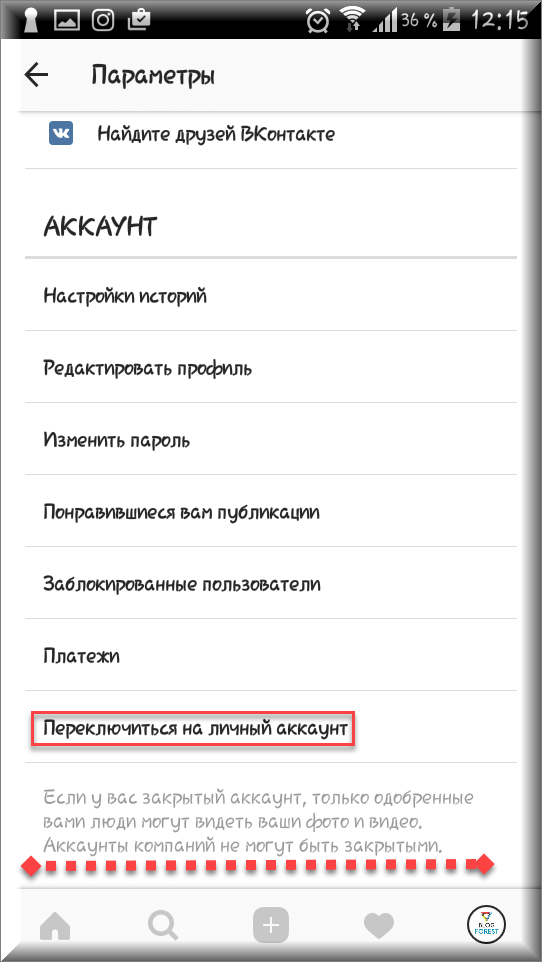 При этом больше не сможете ее восстановить, все данные, фотографии и подписчики будут автоматически аннулированы. Для удаления страницы потребуется авторизоваться в системе, используя веб-версию социальной сети. Следуйте инструкции:
При этом больше не сможете ее восстановить, все данные, фотографии и подписчики будут автоматически аннулированы. Для удаления страницы потребуется авторизоваться в системе, используя веб-версию социальной сети. Следуйте инструкции:
- На нижней панели рабочего пространства найдите вкладку «Поддержка».
- Появится справочное меню по использованию сервиса. Откройте раздел управления аккаунтом и его удаление.
- Система подробно опишет порядок действия для окончательного выхода из Инстаграм. Пройдите по ссылке удаления учетной записи.
- После этого нужно указать причину своего ухода и отправить форму на рассмотрение.
За заметку. Если же не хотите навсегда отказываться от соцсети, то можете установить временную блокировку. Для этого зайдите в настройки профиля и в разделе редактирования выберите пункт блокировки. Укажите причину для прекращения использования и введите пароль для подтверждения.
Как выйти с других своих аккаунтов
Некоторые пользователи заводят сразу несколько учетных записей и пользуются ими. В приложении и в веб-версии реализована возможность использования одновременно нескольких профилей и их быстрого переключения, что значительно экономит время. Чтобы покинуть один из логинов или закрыть их все, вам потребуется:
В приложении и в веб-версии реализована возможность использования одновременно нескольких профилей и их быстрого переключения, что значительно экономит время. Чтобы покинуть один из логинов или закрыть их все, вам потребуется:
- Откройте личный кабинет выбранного аккаунта и перейдите в раздел настроек.
- В самом низу увидите пункт выхода из конкретного профиля («Выйти из «имя пользователя»). Подтвердите действие.
- Ниже реализована вкладка одновременного закрытия сразу всех учетных записей.
Как выйти из Инстаграма на всех устройствах
Если пользуетесь соцсетью Инстаграм сразу на нескольких устройствах: на мобильном телефоне, компьютере или других гаджетах и везде сохранены данные для быстрого входа, можно одновременно выполнить отключение со всех устройств. Для этого на любом из своих девайсов запустите приложение и измените в настройках пароль от входа. Сохранить настройки.
После этого на всех устройствах сервис не даст зайти в соцсеть, пока не будет введен новый защитный ключ.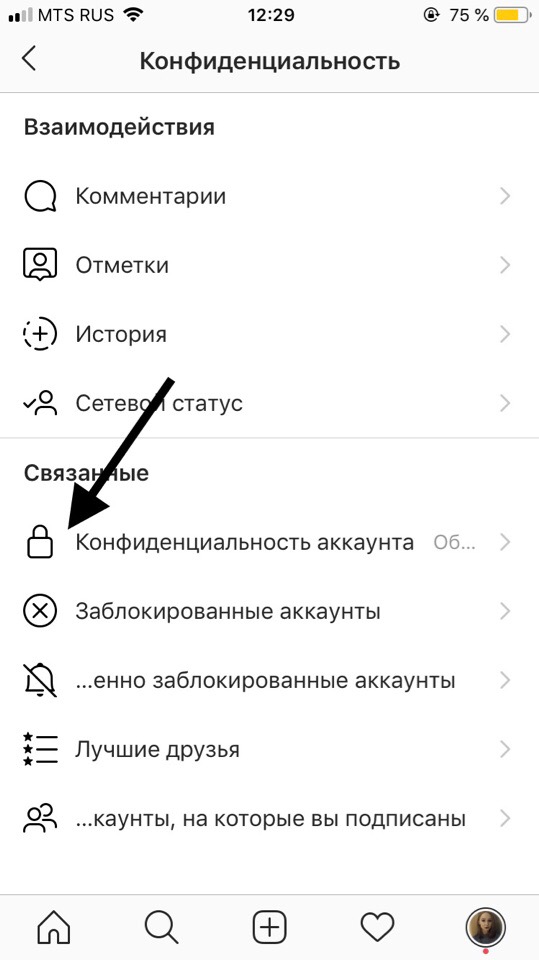 Это гораздо проще и быстрее, чем выполнять действия по отдельности на каждом мобильном девайсе.
Это гораздо проще и быстрее, чем выполнять действия по отдельности на каждом мобильном девайсе.
В статье рассмотрели доступные способы, как осуществить отключение из своего профиля в Инстаграм с компьютера. Процедура максимально проста и не займет много времени. Если выполнили авторизацию на чужом ПК или телефоне, то обязательно покиньте аккаунт, чтобы посторонние лица не смогли воспользоваться вашими данными.
Как деактивировать свою учетную запись Instagram (или удалить ее)
Если вы немного устали от Instagram, вы можете рассмотреть возможность деактивации своей учетной записи. В Instagram у вас есть два варианта: вы можете узнать, как деактивировать свою учетную запись Instagram, или вы можете полностью удалить ее. Мы рассмотрим оба варианта, чтобы вы могли решить, хотите ли вы сделать перерыв или разорвать отношения с Instagram навсегда. Просто будьте осторожны, так как удаление вашей учетной записи Instagram навсегда удаляет весь ваш контент, и вы не сможете его вернуть.
Мы рассмотрим оба варианта, чтобы вы могли решить, хотите ли вы сделать перерыв или разорвать отношения с Instagram навсегда. Просто будьте осторожны, так как удаление вашей учетной записи Instagram навсегда удаляет весь ваш контент, и вы не сможете его вернуть.
Содержание
- Временное отключение вашей учетной записи Instagram
- Окончательное удаление вашей учетной записи Instagram
Сложность
Легкость
Продолжительность
5 минут
Что вам нужно
Временно отключите свою учетную запись Instagram
При временном отключении вашей учетной записи Instagram ваш профиль вместе с его фотографиями, видео, комментариями и лайками будет скрыт (пока вы не активируете его повторно). Отключение учетной записи — отличный способ немного отдохнуть от Instagram. Другой вариант, который следует рассмотреть, — просто отключить звук для нескольких друзей, если это основная причина отключения вашей учетной записи.
Примечание. Следующие инструкции подходят только для учетных записей Instagram, которые не используют учетную запись Facebook для входа. Если вы хотите отключить свою учетную запись Instagram, но ваша учетная запись использует Facebook для входа, вам необходимо удалить свою учетную запись Facebook из своего Учетная запись Instagram, а затем сбросьте пароль своей учетной записи Instagram. Чтобы сделать это успешно, вам потребуется доступ к учетной записи электронной почты, связанной с вашей учетной записью Instagram. После того, как ваша учетная запись Facebook будет отключена от вашей учетной записи Instagram, и вы сбросите пароль для своей учетной записи Instagram, вы можете использовать следующие инструкции, чтобы временно отключить свой Instagram.
Вот как деактивировать свою учетную запись Instagram:
Шаг 1: Посетите Instagram.com с помощью веб-браузера.
Если вы еще не вошли в систему, войдите в свою учетную запись Instagram.
Шаг 2: Щелкните значок с фотографией своего профиля в правом верхнем углу, затем выберите параметр Профиль .
Шаг 3: В верхней части страницы нажмите кнопку Изменить профиль .
Шаг 4: Прокрутите страницу вниз и нажмите Временно деактивировать мою учетную запись .
СкриншотШаг 5: Instagram спросит, почему вы деактивируете свой аккаунт. Выберите причину из раскрывающегося меню, а затем введите свой пароль.
СкриншотШаг 6: Чтобы завершить процесс, нажмите Временно деактивировать учетную запись . Затем выберите Да для подтверждения.
Теперь ваша учетная запись Instagram должна быть временно отключена. Чтобы снова активировать свою учетную запись Instagram, просто войдите снова, используя веб-сайт.
Шаг 7: Вышеуказанные шаги могут работать для всех, если у них есть ПК, подключение к Интернету и веб-браузер.
Мобильное приложение Instagram может позволить пользователям отключать свои учетные записи, но в настоящее время эта функция доступна только пользователям iOS. Если вы являетесь пользователем iOS, вы можете отключить свою учетную запись IG в мобильном приложении, используя следующий метод:
Выберите изображение профиля > Три горизонтальные линии Значок меню > Настройки > Учетная запись > Удалить учетную запись > Деактивировать учетную запись .
Затем ответьте на подсказки на экране. Затем выберите Временно деактивировать учетную запись .
Навсегда удалить свою учетную запись Instagram
Если вы знаете, что точно больше не вернетесь в Instagram, вы можете навсегда удалить свою учетную запись. Важно отметить, что удаление вашей учетной записи приведет к удалению вашего профиля, фотографий, видео, комментариев, лайков и подписчиков. Невозможно получить их после завершения процесса.
Если вы уверены, что хотите удалить свою учетную запись, выполните следующие действия:
Шаг 1: Посетите страницу удаления аккаунта в Instagram. Если вы еще не вошли в систему, войдите в свою учетную запись Instagram.
Шаг 2: Рядом с Почему вы хотите удалить [ваше имя пользователя]? , выберите вариант из раскрывающегося списка.
Шаг 3: Введите свой пароль Instagram для подтверждения.
СкриншотШаг 4: Нажмите Удалить [Ваше имя пользователя] .
Выполнив описанный выше процесс, вы отправили запрос на удаление команде Instagram. Через 30 дней Instagram навсегда удалит вашу учетную запись и всю информацию. Instagram отмечает, что для завершения процесса может потребоваться до 90 дней.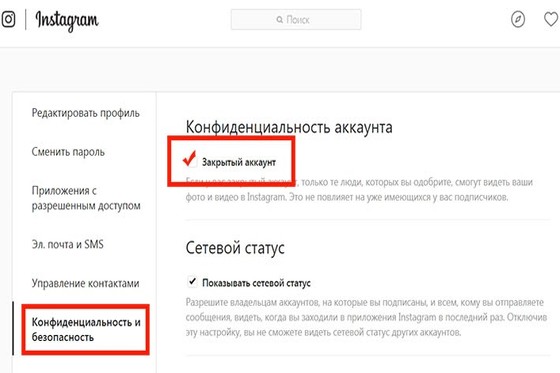
Шаг 5: Как и при отключении учетной записи, вы также можете удалить свою учетную запись через мобильное приложение Instagram, но только если вы являетесь пользователем iOS.
Вот как это сделать: Выберите Значок профиля > три горизонтальные линии Значок меню > Настройки > Учетная запись > Удалить учетную запись > Удалить учетную запись > Продолжить удаление учетной записи . Затем ответьте на подсказки на экране.
Затем выберите Удалить [ваше имя пользователя] > OK .
Примечание редактора: статья была проверена Брайли Кенни 6 апреля 2023 г., чтобы убедиться, что вся информация является точной.
Рекомендации редакции
- Как удалить свои учетные записи ChatGPT
- Как сохранить активным статус Microsoft Teams
- Как собрать ПК с нуля: руководство для начинающих по сборке собственного настольного компьютера
- Как закрепить строки и столбцы в Excel
- Как удалить страницу в Ворде
Как удалить учетную запись Instagram на компьютере?
Ответить
- Перейдите на страницу удаления вашей учетной записи из мобильного браузера или компьютера.
 Если вы еще не вошли в Instagram в Интернете, вам сначала будет предложено войти в систему.
Если вы еще не вошли в Instagram в Интернете, вам сначала будет предложено войти в систему. - Выберите вариант в раскрывающемся меню рядом с «Почему вы удаляете свою учетную запись» и повторно введите свой пароль. Нажмите или коснитесь «Удалить мою учетную запись без возможности восстановления».
Как удалить учетную запись Instagram на компьютере/ноутбуке
КАК УДАЛИТЬ УЧЕТНУЮ ЗАПИСЬ INSTAGRAM ПОСТОЯННО / ВРЕМЕННО
Как удалить учетную запись Instagram на моем ноутбуке 2020?
Чтобы удалить свою учетную запись Instagram на своем ноутбуке, сначала войдите в учетную запись, используя связанный с ней адрес электронной почты и пароль. Затем нажмите на три точки в правом верхнем углу, чтобы открыть раскрывающееся меню. Оттуда выберите «Настройки», а затем «Удалить мою учетную запись». Затем вам будет предложено ввести причину удаления вашей учетной записи и будет предоставлена возможность изменить свой пароль, прежде чем подтвердить, что вы хотите удалить свою учетную запись.
Затем нажмите на три точки в правом верхнем углу, чтобы открыть раскрывающееся меню. Оттуда выберите «Настройки», а затем «Удалить мою учетную запись». Затем вам будет предложено ввести причину удаления вашей учетной записи и будет предоставлена возможность изменить свой пароль, прежде чем подтвердить, что вы хотите удалить свою учетную запись.
Как удалить свою учетную запись Instagram на моем компьютере 2021?
Невозможно удалить свою учетную запись Instagram на компьютере. Пользователи могут только отключить учетную запись, что удалит ее со всех устройств.
Как навсегда удалить свой инстаграм?
Если вы хотите удалить свою учетную запись Instagram, вы можете сделать это, выполнив следующие действия:
Войдите в свою учетную запись в веб-версии Instagram.
Щелкните значок профиля в правом верхнем углу экрана и выберите «Настройки» в раскрывающемся меню.
Нажмите «Удалить мою учетную запись» внизу страницы и еще раз введите свой пароль, чтобы подтвердить, что вы хотите удалить свою учетную запись.
Как удалить аккаунт в Instagram?
Чтобы удалить учетную запись Instagram, можно перейти на страницу настроек и выбрать опцию «Удалить учетную запись». После этого потребуется около недели, чтобы учетная запись была удалена с сайта.
Как удалить свою учетную запись Instagram в Chrome?
Есть несколько способов удалить свой аккаунт в Instagram. Один из способов — перейти на страницу настроек и нажать «Удалить учетную запись». Другой способ — выйти из своей учетной записи Instagram, а затем снова войти с другим паролем. Появится сообщение «Ваша учетная запись удалена.
Как удалить свою учетную запись Instagram в Google Chrome?
Чтобы удалить свою учетную запись Instagram в Google Chrome, вы должны сначала войти в свою учетную запись, а затем перейти на страницу «Настройки учетной записи».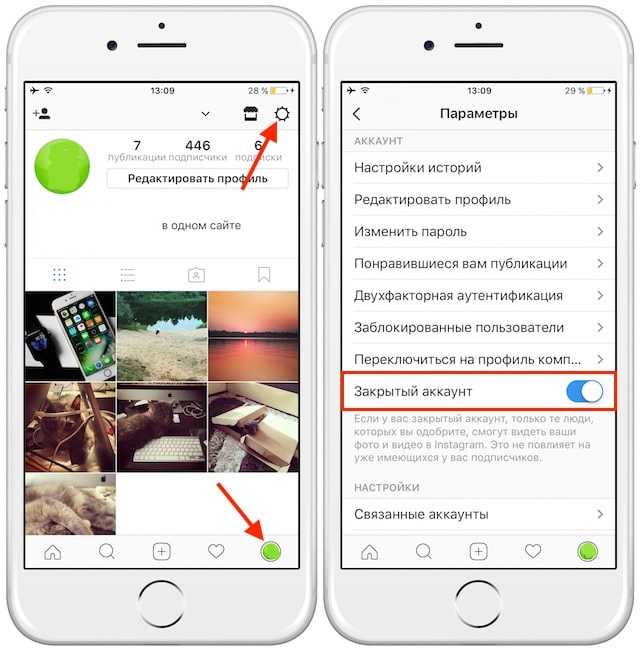


 Она изображается в виде силуэта человека.
Она изображается в виде силуэта человека. Нажав на нее, окажетесь в окне авторизации.
Нажав на нее, окажетесь в окне авторизации. Для этого нажмите соответствующую кнопку в настройках учетной записи.
Для этого нажмите соответствующую кнопку в настройках учетной записи.
 Если вы еще не вошли в Instagram в Интернете, вам сначала будет предложено войти в систему.
Если вы еще не вошли в Instagram в Интернете, вам сначала будет предложено войти в систему.